Un estado de resultados muestra ordenada y detalladamente, la forma de cómo se obtuvo el resultado del ejercicio durante un período determinado. Para ello es necesario seguir los siguientes pasos:
Paso 1. Ingrese a todos los elementos, cuentas (contabilidad).
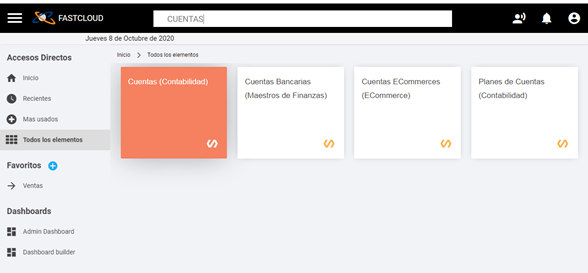
Paso 2. Seleccionar las cuentas que son de resultados, completar el tipo de resultado.
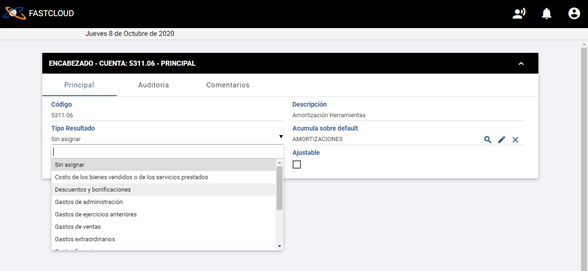
Paso 3. Tildar la opción es cuenta de resultado.
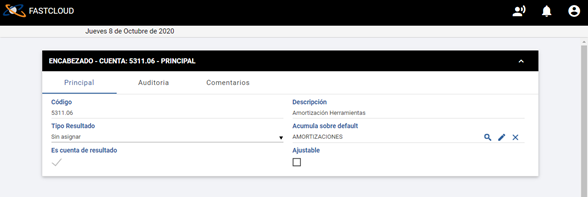
Paso 4. Ingresar nuevamente a todos los elementos, opción Estados Resultado.
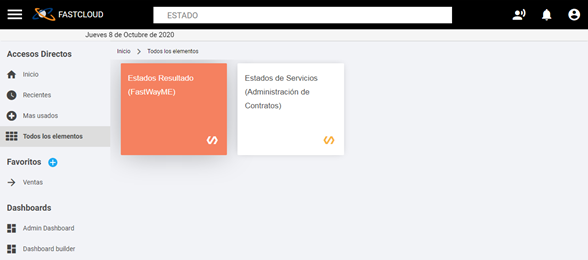
Paso 5. Seleccionar, haciendo doble clip, sobre el período correspondiente al estado que desea generar.
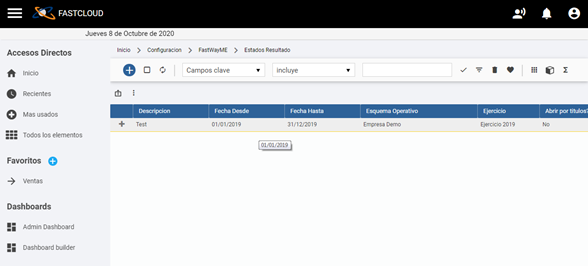
Paso 6. Completar los datos de cabecera que correspondan y hacer clic en aceptar.
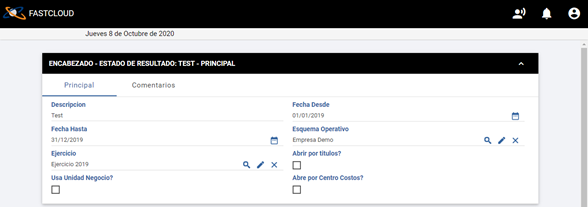
Paso 7. Luego clic derecho, opción Calcular Resultados.
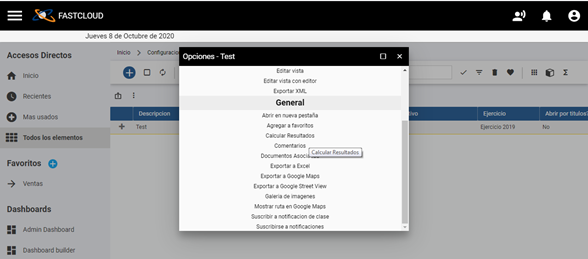
Paso 8. Al ingresar nuevamente al ejercicio seleccionado, aparecerá en Detalle-Items el cálculo correspondiente.
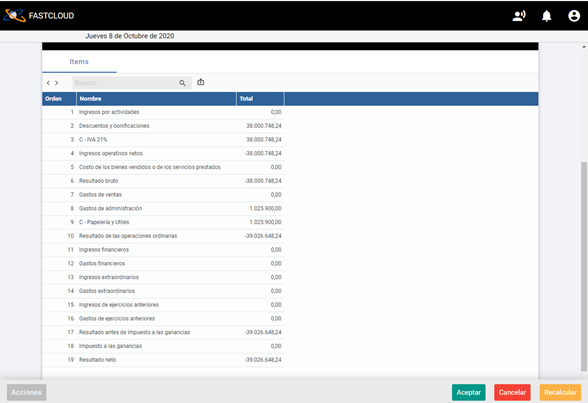
De esta manera, queda generado el Estado de Resultado.
